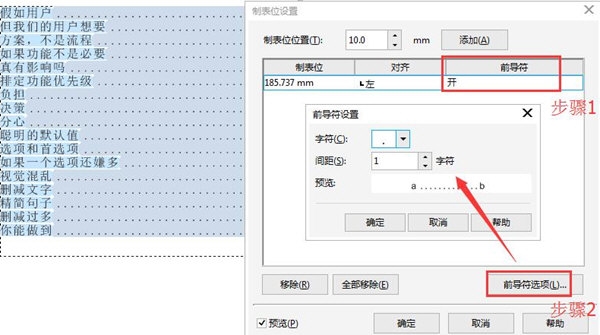CorelDRAW如何快速制作目录
更新时间:2024-06-07 15:26:57 •阅读 0
在使用CorelDRAW进行设计时,快速制作目录是一项非常实用的技能,您可以通过下面的方法,可以轻松地在CorelDRAW中快速制作目录,提高工作效率,无论是书籍、报告还是其他文档,都可以利用这种方法制作出清晰、整齐的目录。

CorelDRAW快速制作目录方法一览
一、打开CorelDRAW软件,新建段落文本,输入内容
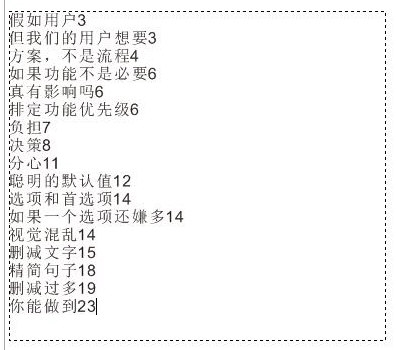
二、使用文本工具单击文本框内任意位置,选中全部内容,点击上方【文本】-【制表位】点击【全部移除】
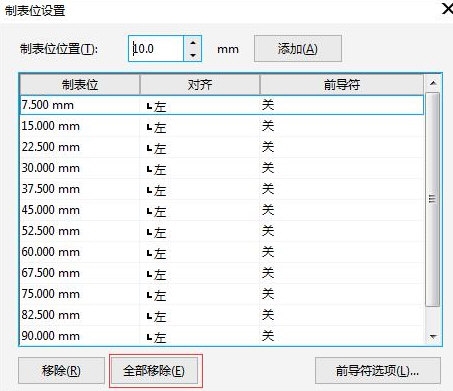
三、在画板上方标尺中新建【前导符】,将其拖到185的位置(该位置可以自己决定)
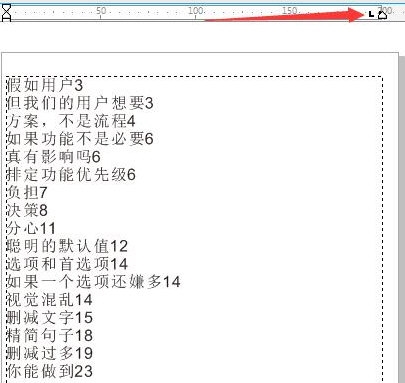
四、在目录的文字和数字件插入光标并按【tab键】,数字就会自动移到185的位置
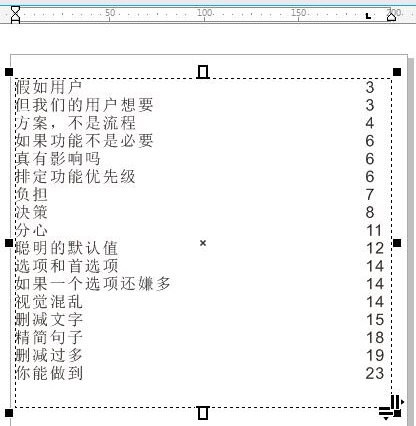
五、如果希望文字和数字间有符号引导,可以将【制表位】中的【前导符】打开设置字符和间距即可